Мац Апп Сторе има хиљаде и хиљаде одличних апликација за преузимање и инсталирање на ваш Мац. А Апп Сторе олакшава њихово ажурирање. Али ако више не желите апликацију, можете је уклонити. Овај чланак описује како да купите, инсталирате, ажурирате и деинсталирате апликације за мацОС и Мац ОС Кс апликације (бесплатне или плаћене верзије апликације).

повезани чланци
- Ажурирања за Мац апликације се не приказују
- Мац апликације се руше
- Мац Апп Сторе празан
- Како преузети мац апликације са било ког места за мацОС
Садржај
-
Како да инсталирате, ажурирате и деинсталирате апликације из мацОС или Мац ОСКС Апп Сторе-а: Инсталирање апликација
- Аутоматско преузимање на више Мац рачунара
- Како ажурирати апликације
- Како уклонити апликације
-
Како да инсталирате, ажурирате и уклоните апликације (преузете са Веба или ДВД-а/ЦД-ова, не из Апп Сторе-а)
- Како уклонити апликације преузете са веба
- Брисање других апликација
-
Како да поново инсталирате апликације које сте добили уз ваш Мац
- Ако избришете стандардну апликацију, лако је поново инсталирати
- Повезани постови:
Како да инсталирате, ажурирате и деинсталирате апликације из мацОС или Мац ОСКС Апп Сторе-а: Инсталирање апликација
1. Лако инсталирајте апликације из Мац Апп Сторе-а (мацОС и Мац ОС Кс). Ево како:
- Отворите Мац Апп Сторе. Постоји више начина за покретање Мац Апп Сторе-а. На пример; (а) Мац Апп Сторе отварате кликом на Апп Сторе из Аппле менија () (б) Мац Апп Сторе отварате кликом на Икона Апп Сторе-а у Доцк-у и (ц) такође покрећете Сторе тако што ћете двапут кликнути на икону Апп Сторе-а у својим апликацијама фолдер.
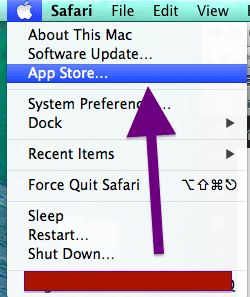
2. Након отварања Апп Сторе-а, прегледавате апликације. Постоји неколико начина за претраживање апликација: Истакнуто, Топ листе, Категорије, Купљено и Ажурирања. Пронађите апликацију коју желите да преузмете и користите.
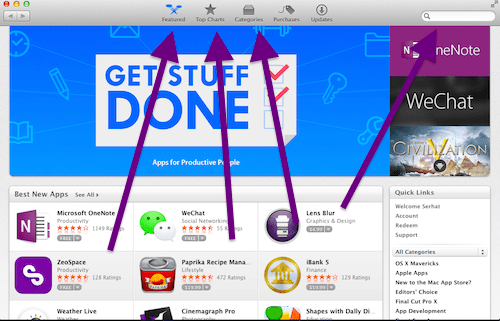
3. Пронађите апликацију за инсталацију (бесплатну или плаћену), затим кликните на цену апликације (може и да каже бесплатно), а затим кликните на Купи апликацију за апликацију која се плаћа или Инсталирај апликацију за бесплатну апликацију. Ако инсталирате апликацију која се плаћа, цена апликације се наплаћује са вашег Аппле ИД банковног рачуна. Ако немате Аппле ИД налог, брзо га направите. Морате имати Аппле ИД да бисте купили апликације из Мац Апп Сторе-а.
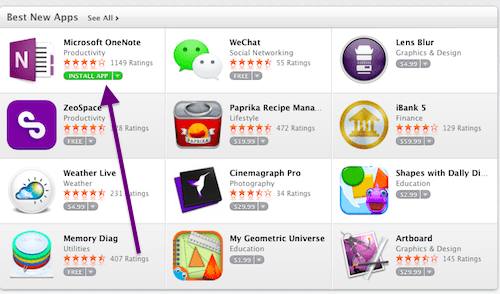
4. Након инсталирања, апликације се аутоматски инсталирају у фолдер /Апплицатионс.
Аутоматско преузимање на више Мац рачунара
1. Ако желите да преузмете купљене апликације на све своје Мац рачунаре, идите на Системске поставке > Апп Сторе > Аутоматско преузимање апликација купљених на другим Мац рачунарима, ако користите више Мац рачунара.
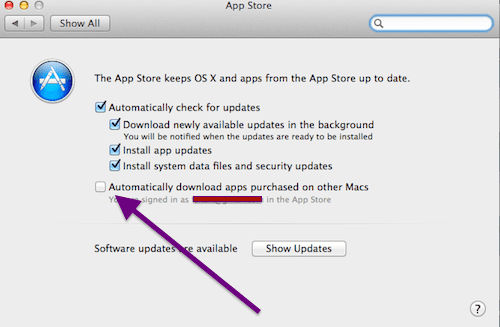
2. Ако било која апликација није успела да се преузме из било ког разлога (нпр. нема интернет везе), можете да је проверите тако што ћете отићи у Апп Сторе > „Провери недовршена преузимања.“
Како ажурирати апликације
Да бисте ажурирали своје апликације, можете да изаберете Ажурирање софтвера из Аппле менија () ИЛИ отворите Мац Апп Сторе и кликните на „Ажурирања“. Такође можете да промените подешавања ажурирања апликације у Системским подешавањима (Системске поставке > Апликација продавница)
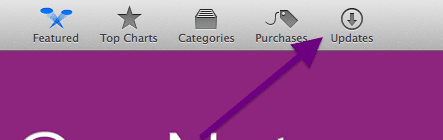
Како уклонити апликације
Да бисте пронашли и деинсталирали уграђене апликације, отворите Лаунцхпад и кликните и држите било коју икону апликације док не почну да се померају. Мали Кс ће се појавити у углу сваке иконе за све апликације које се могу деинсталирати. Овај процес се такође примењује на све апликације које су купљене у МацАпп Сторе-у (пожељни начин за деинсталирајте јер се уклања из базе података за инсталацију што може изазвати проблеме ако покушате поново преузимање). Имајте на уму да своје купљене апликације можете поново да преузмете тако што ћете отићи на Мац Апп Сторе > Куповине. Не можете избрисати неке уграђене апликације као што су Сафари, ФацеТиме, Маил, Сири, иТунес, итд.
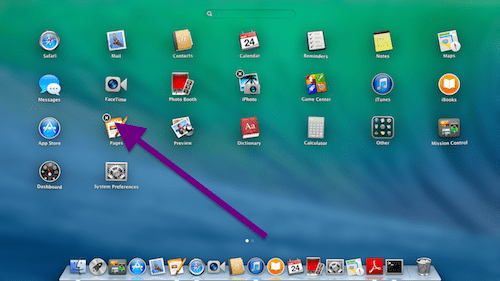
Имајте на уму да СВЕ апликације треће стране које нису из МацАпп Сторе-а треба да се деинсталирају на различите начине (погледајте упутства добављача или програме за деинсталирање)
Како да инсталирате, ажурирате и уклоните апликације (преузете са Веба или ДВД-а/ЦД-ова, не из Апп Сторе-а)
Такође преузимате и инсталирате апликације са ЦД-ова, ДВД-ова или веб локација; међутим, овај процес је мало компликованији. Ево како:
1. Имајте на уму да се овде описани кораци могу разликовати међу различитим издавачима софтвера.
2. Подразумевано, мацОС или Мац ОС Кс дозвољавају корисницима само да инсталирају апликације из проверених извора. Ову поставку можете да промените тако што ћете отићи на Системске поставке > Безбедност и приватност > картица Опште > изаберите Било где у одељку под називом Дозволи преузете апликације са:.
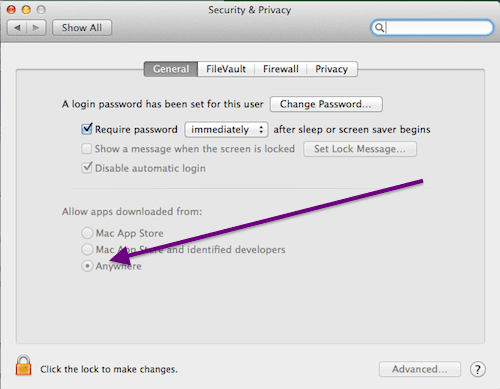
3. Након што пронађете апликацију, преузмите је на свој Мац. Након преузимања, мора се распаковати. Обично, програмери апликација пакују свој софтвер на два начина: Зип датотеке или слике диска (дмг датотеке). Једноставно, двапут кликните да бисте отворили. Ако је у питању дмг датотека, двоструким кликом „монтирате“ слику диска у машину. Сада ће се појавити као други уређај под Уређаји у Финдер-у. Када инсталирате апликацију, можете да деинсталирате .дмг датотеку тако што ћете кликнути на дугме за избацивање у Финдер-у, а можете и да избришете преузету .дмг датотеку.
4. Апликацију можете копирати у фасциклу Апликације тако што ћете је превући у фасциклу Апликације. Апликацију можете додати на Доцк тако што ћете превући њену икону на Доцк ако то желите.
Како уклонити апликације преузете са веба
Прво превуците апликацију или фасциклу програма које желите да деинсталирате у Отпад. Такође имајте на уму да су неке (преференце, подршка, итд.ремове.) датотеке можда остале на чврстом диску. Можда ћете желети и да их уклоните. Да бисте то урадили, потражите датотеке са именом програма или именом програмера у „~/Либрари/Преференцес/“ (корисничка библиотека); и “/Либрари/Преференцес/” (за цео систем), и фасцикле “~/Либрари/Апплицатион Суппорт/” и “/Либрари/Апплицатион Суппорт/”; затим преместите све датотеке које пронађете у Отпад.
Брисање других апликација
- На бочној траци Финдер-а кликните на Апликације
- Када се апликација налази у фасцикли, отворите фасциклу апликације да бисте проверили да ли има деинсталатора.
- Ако видите Деинсталирај Апликација или Апликација Програм за деинсталацију, двапут кликните на њега и пратите упутства на екрану
- Када апликација није у фасцикли или нема програм за деинсталирање, превуците апликацију из фасцикле Апплицатионс у Трасх, а затим изаберите Финдер > Емпти Трасх.
- Ако се предомислите пре него што испразните Отпад, изаберите апликацију у Отпаду, а затим изаберите Датотека > Врати назад
Када испразните Отпад, апликација се трајно уклања са вашег Мац-а. Ако имате датотеке направљене помоћу те апликације, можда нећете моћи да их отворите
Како да поново инсталирате апликације које сте добили уз ваш Мац
Ако избришете стандардну апликацију, лако је поново инсталирати
- Да бисте поново инсталирали апликацију која је испоручена са мацОС-ом, поново инсталирајте мацОС.
- Поновна инсталација мацОС-а не брише ваше информације
- Да бисте поново инсталирали иТунес, преузмите га са Аппле Довнлоадс
- Да бисте поново инсталирали апликацију која не долази са мацОС-ом, користите Мац Апп Сторе
- Ако су ваше апликације стигле на ДВД или ЦД диску и не појављују се у Апп Сторе-у, користите диск(ове) да их поново инсталирате
Више:
- Прилагање није успело. Не могу да пошаљем датотеке Пагес, Нумберс и Кеиноте
- Мац ОС Кс: уклоните. ДС_Сторе датотеке

Опседнут технологијом од раног доласка А/УКС-а на Аппле, Судз (СК) је одговоран за уредништво АпплеТоолБок-а. Налази се у Лос Анђелесу, Калифорнија.
Судз је специјализован за покривање свих ствари мацОС-а, након што је током година прегледао десетине развоја ОС Кс и мацОС-а.
У претходном животу, Судз је радио помажући компанијама са листе Фортуне 100 у њиховим тежњама према технологији и пословној трансформацији.